在编辑Word文档时,我们可能会遇到下面的问题:文档打开后,无法显示出输入法状态栏,按输入法切换快捷键也没有反应。这篇文章就跟大家分享一下解决办法。操作步骤:1.打开Word文档后......
2022-05-07 417 word无法显示输入法
排版目标
下图文档中的诗句由网络复制,粘贴到word文档以后,蓝色底纹诗句部分末尾出现了自动换行符(方向垂直向下的箭头)。现在我们要将所有的自动换行符全部替换为段落标记(方向左拐的箭头),以方便后期编辑。
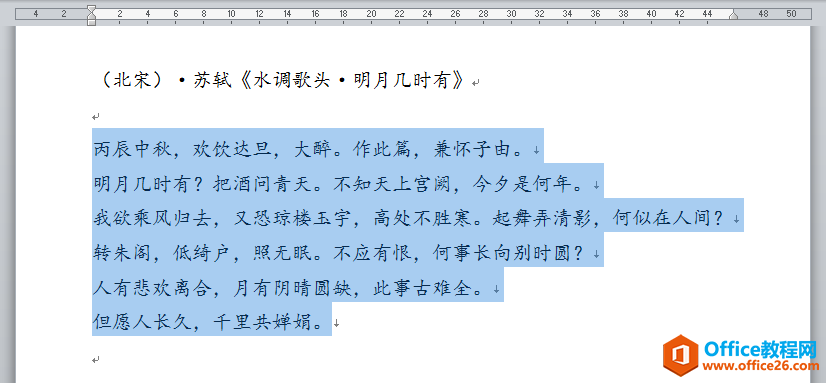
操作步骤
1、按快捷键Ctrl+H打开[查找和替换]对话框。在[查找内容]后面的编辑框内输入"^l"(小写的L),在[替换为]后面的编辑框内输入"^p",单击[全部替换]按钮。
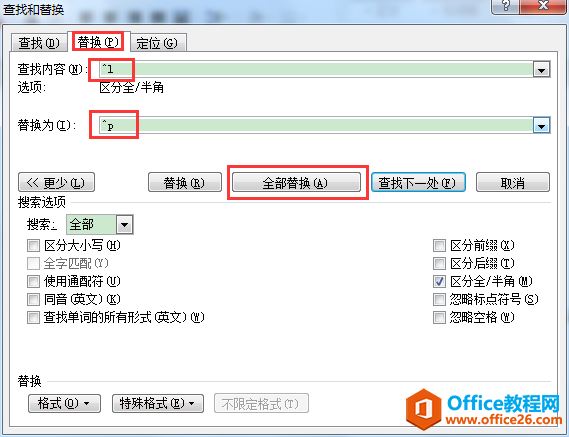
2、在弹出的提示对话框内单击[确定]按钮。
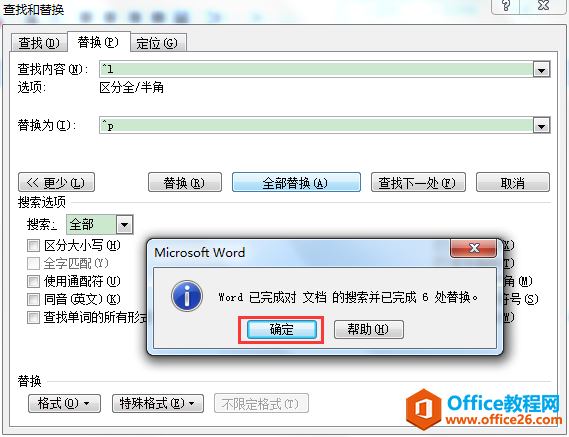
3、最终效果如下图,蓝色底纹诗句后面的自动换行符全部转换为段落标记。
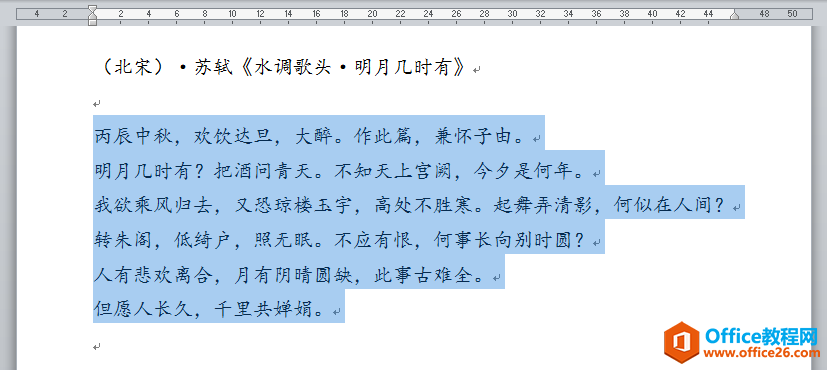
小提示
相关文章

在编辑Word文档时,我们可能会遇到下面的问题:文档打开后,无法显示出输入法状态栏,按输入法切换快捷键也没有反应。这篇文章就跟大家分享一下解决办法。操作步骤:1.打开Word文档后......
2022-05-07 417 word无法显示输入法

人民币符号为,书写顺序为:先写大写字母Y,再在竖划上加上二横,即为,读音为:yun(音:元)。今天,小编给大家分享几个在word中打人民币符号的方法。搜狗输入法输打人民币符号第一......
2022-05-07 286 Word人民币符号

分两步来完成。①合并成一页第一种情况,如果两页的文档是在同一个文档中,那么,你可以通过设置纸张的大小来使得新的一页里能容下原来两页的内容。如果不必打印,那么可以自行设......
2022-05-07 156 word文档两页合并成一页